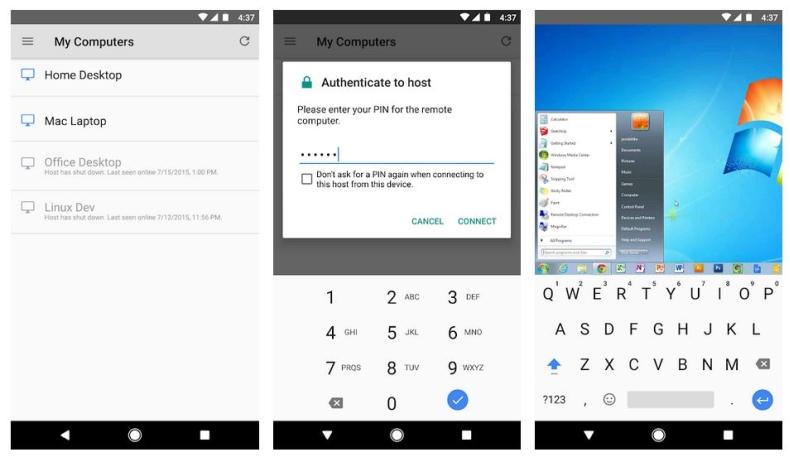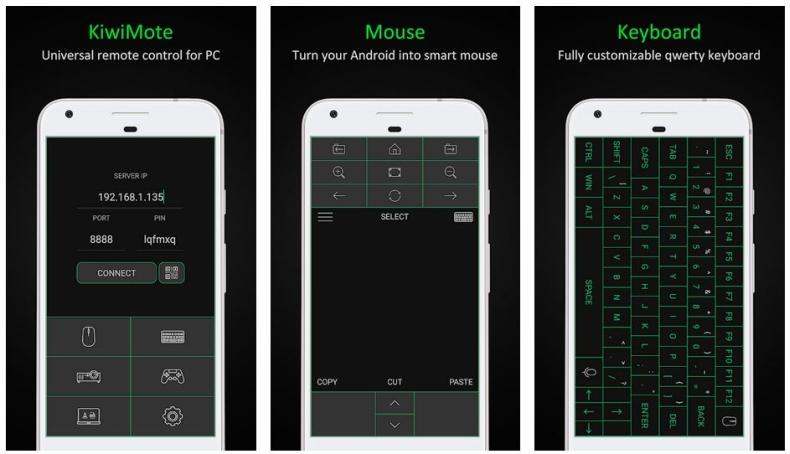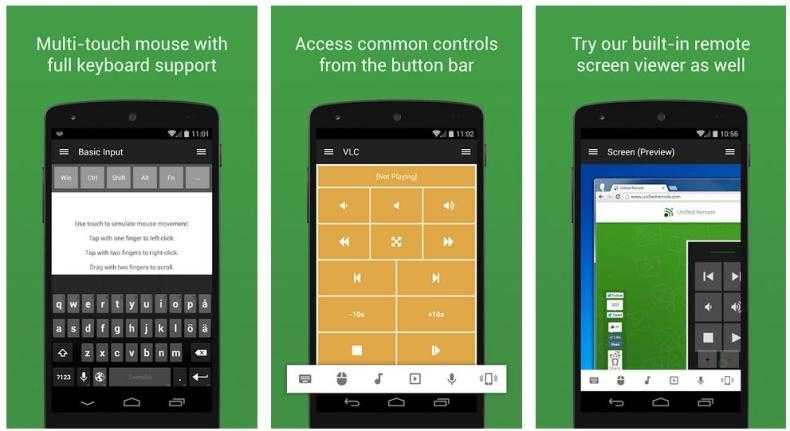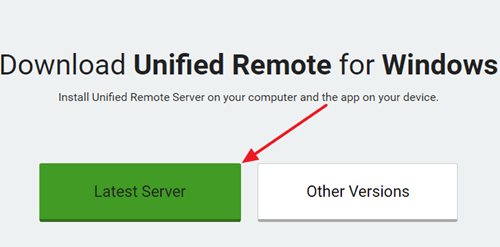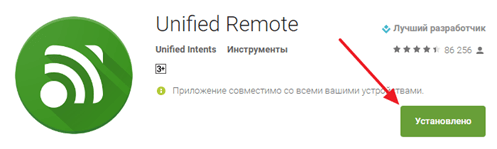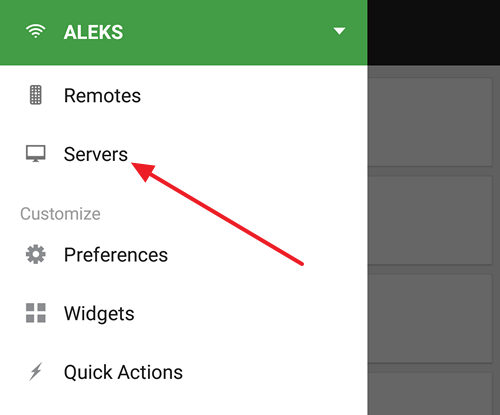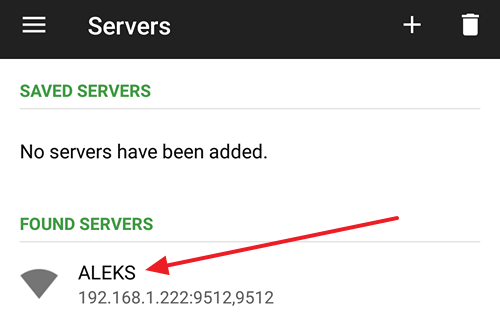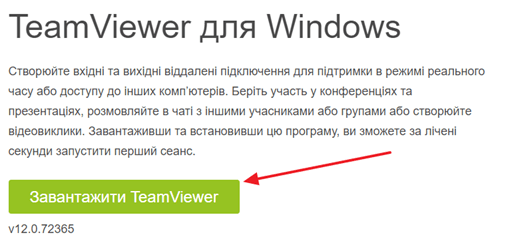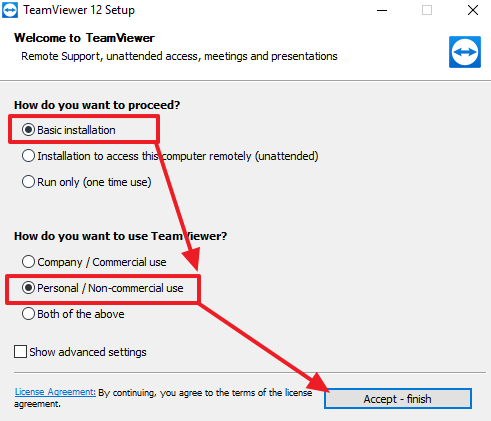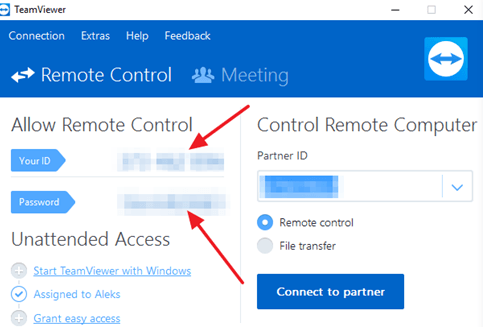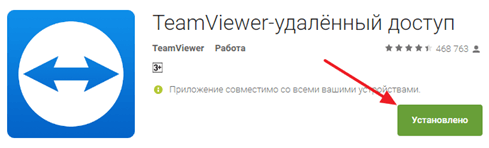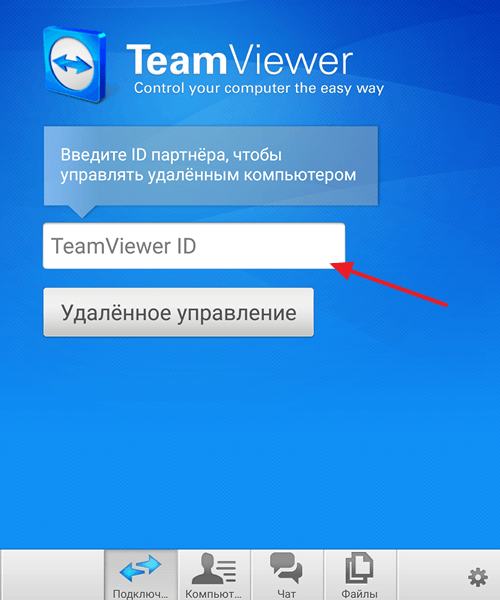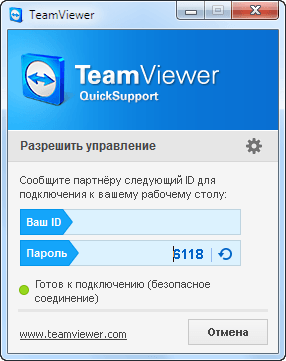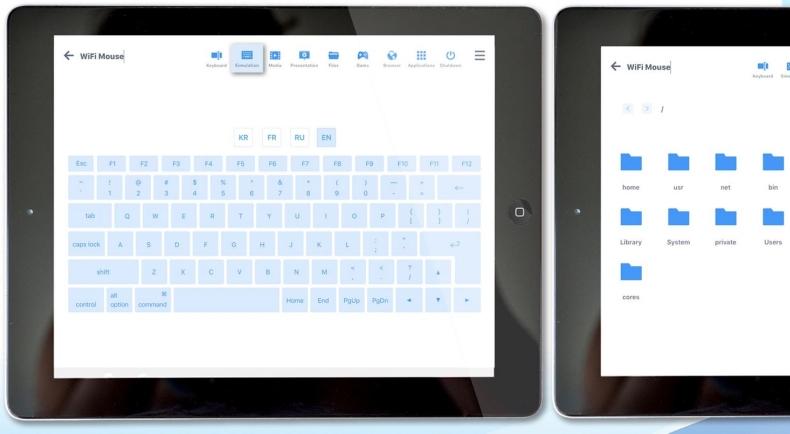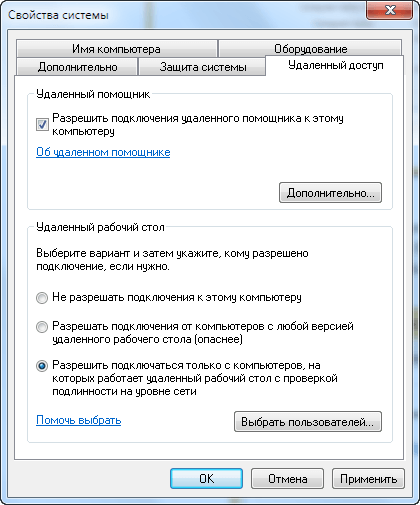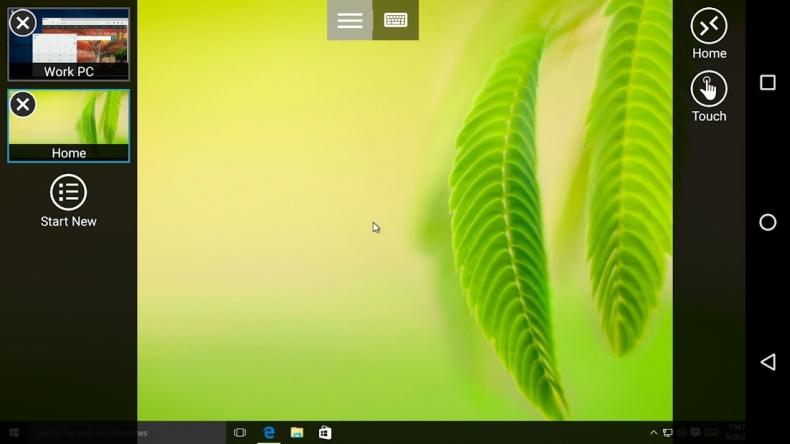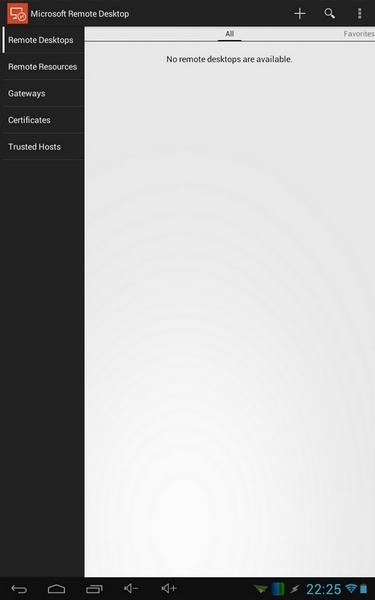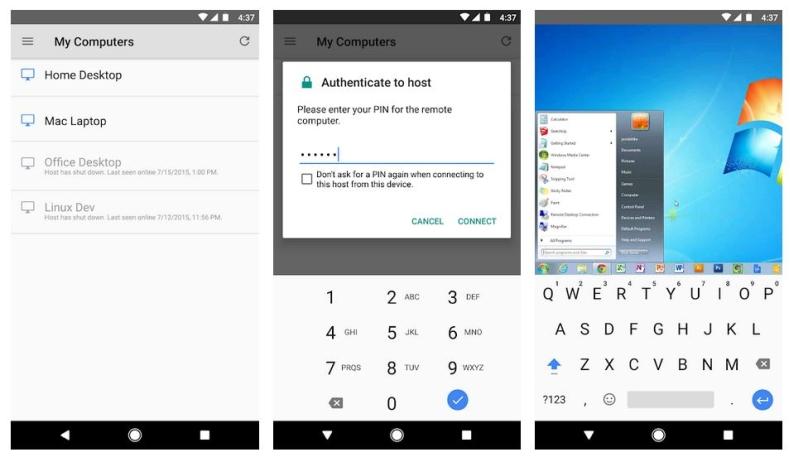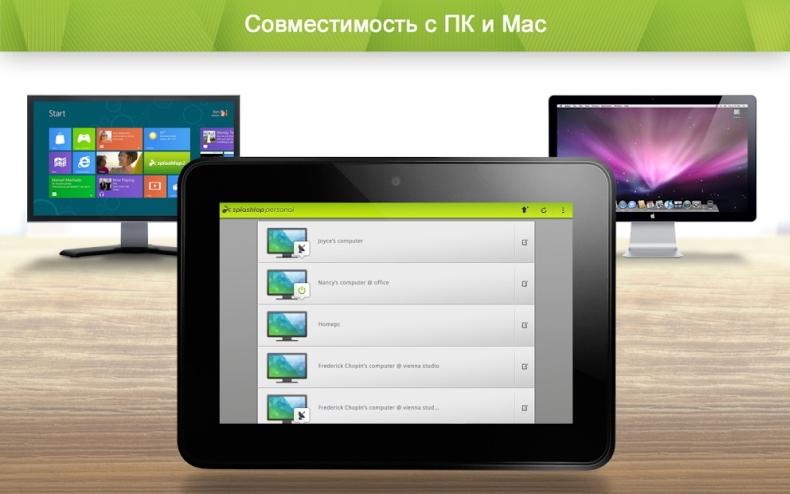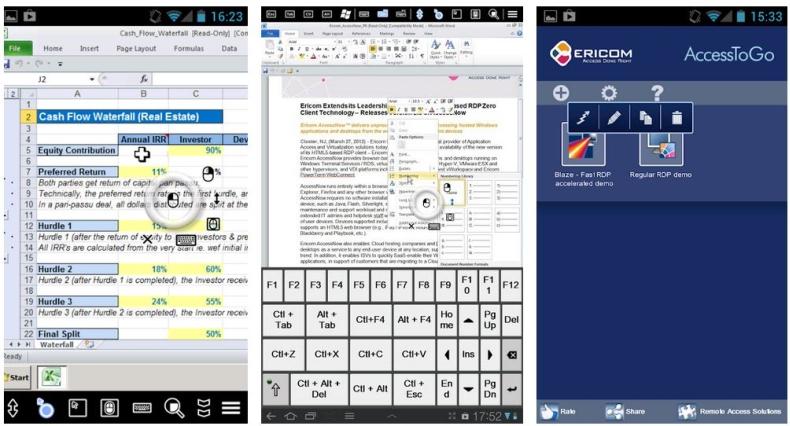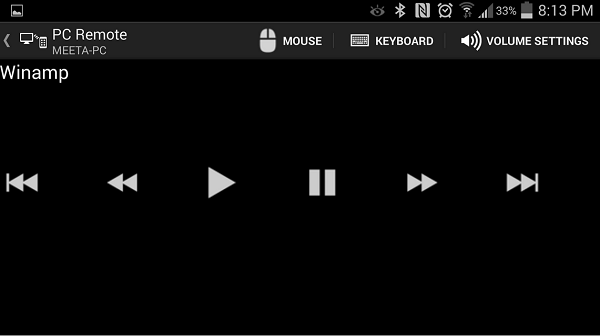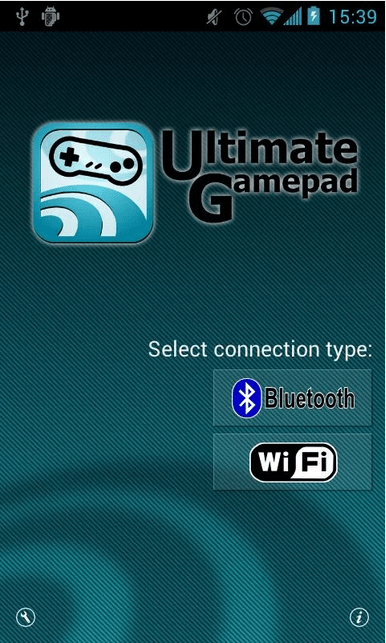Если пользователю в том или ином случае необходимо получить доступ и управлять компьютером с телефона, он сможет сделать это с помощью специальных программ для мобильных устройств.
Зачем управлять компьютером с телефона
Пользователю может потребоваться управление ПК/ноутбуком с мобильного, если:
- на компьютере имеются ценные данные, которые необходимы в данный момент, но могут быть получены только удалённо;
- необходимо совершить определённые действия на ПК, но его нет под рукой;
- помочь другому юзеру, который находится за компьютером, выставить необходимые настройки;
- один пользователь должен осуществлять управление несколькими устройствами в режиме онлайн (например, в коммерческих целях).
Благодаря специальным утилитам можно перенести или воспользоваться данными с компьютера. Ленивые смогут, оставаясь на кровати, отвечать на почту или использовать программы, установленные на ПК.
Однако большинство подобных решений (особенно распространяемые бесплатно) ограничены в функционале, юзеры могут лишь серфить в интернете, открывать различные файлы онлайн, но не имеют к ним доступ и не могут их перенести или удалить на ПК.
Управление компьютером через Андроид
Сперва нужно отметить, что все нижеперечисленные утилиты могут работать не только посредством интернет-соединения с ПК/ноутбуком, но и будучи подключёнными через кабель. Обычно синхронизация происходит благодаря установке утилит как на смартфон, так и на ПК.
Ниже представлены 10 лучших приложений для смартфонов на базе Android, которые помогут пользователю управлять компьютером с мобильного.
1. KiwiMote
Бесплатное решение для управления МК со смартфона. Весь функционал доступен сразу, без месячной подписки или приобретения расширенной версии.
Есть отдельные версии программ для ПК на платформе Виндовс, МакОС и Линукс. Для удобства приложение оснащено клавиатурой, схожей с компьютерной, но при этом с возможностью настройки цвета символов, границ и фона. Сенсор можно использовать как мышь или игровой манипулятор.
Под контроль можно взять презентации, проигрыватели, читалки и другие программы. Работа системы осуществляется благодаря Java. Есть отдельные кнопки для регулирования громкости, обновления страницы.
Однако пока доступна лишь версия программы для ОС Андроид.
2. Unified Remote
Потребуется установить утилиту Unified Remote на свой компьютер, загрузить её можно на официальном портале разработчика unifiedremote.com.
Нужно установить мобильную и десктопную версию на свои устройства, синхронизация же будет установлена посредством серверного соединения между ПК и смартфоном.
Есть 2 варианта приложения – бесплатное (ограничено базовыми опциями управления) и платное (более 100 функций). Доступны разные десктопные версии, доступные для устройств на платформе Windows, Mac OS, Linux.
Вторую программу нужно установить и на мобильный (есть версии для Android и iOS). Доступна она в официальных магазинах AppStore или PlayMarket.
Теперь необходимо запустить обе утилиты на телефоне и компьютере. В мобильной версии потребуется перейти в боковое меню слева и нажать на «Servers».
Здесь должна быть виден компьютер, на котором была установлена десктопная программа.
Нажав на неё, произойдёт соединение 2 устройств. Теперь, вернувшись на главную страницу приложения для телефона, можно приступать к работе.
Программа работает в качестве сервера: он получает команды от мобильной версии, установленной на телефоне, затем исполняет их на компьютере. Связать устройства можно посредством интернет- или Bluetooth-соединения. Управлять удалённо с помощью мобильного интернета не получится.
3. TeamViewer
Программа, которая позволяет управлять ПК/ноутбуком посредством интернет-соединения. Оснащена самым большим функционалом по сравнению с другими аналогичными решениями, благодаря чему используется и коммерческими компаниями.
Между мобильным устройством и компьютером тоже будет установлено соединение благодаря сервер-клиенту. Безопасность связи гарантируется благодаря кодировки AES (256 бит).
Помимо управления компьютером можно будет:
- организовать веб-конференцию;
- передавать данные (в т.ч. – аудио- и видеофайлы в высоком качестве) с одного устройства на другое;
- переписываться с человеком, который работает за компьютером через онлайн-чат:
- установить видеосвязь.
Некоммерческая версия программы доступна бесплатно.
Сперва устанавливаем TeamViewer на компьютер, которым нужно управлять в дальнейшем. Скачать её можно на портале teamviewer.com, выбрав версию, подходящую для операционной системы.
Теперь загружаем десктопную версию. В окне установщика выбираем варианты «Basic installation» и «Person/Non-commercial use», в конце жмём «Accept – finish» для принятия выставленных параметров.
По завершении инсталляции высветится окно с указанием ID компьютера и пароля. Эти данные потребуются позднее для осуществления управления с мобильного.
Устанавливаем утилиту на смартфон – в магазине ЭппСтор или ПлейМаркет.
Открываем мобильную версию, вводим в появившихся строках ID компьютера и жмём на кнопку «Удалённое управление».
В следующем окне вводим пароль. После этого смартфон соединится к компьютеру, можно начинать работу.
При каждой последующей сессии потребуется вводить новый пароль, который будет меняться автоматически. Это можно исправить, открыв настройки программы и выставив постоянный пароль.
Отдельный минус – стоимость платной версии. Лицензированная программа обойдётся от 15 000 рублей в зависимости от количества синхронизируемых устройств и выбранного пакета функций.
4. Wi-Fi Mouse HD
Незамысловатое, но функциональное решение, которое доступно на бесплатной и платной основе. Помогает установить соединение смартфона и ПК посредством беспроводной сети, используя мобильное приложение и сервер для компьютера.
Набор доступных опций позволяет:
- работать на беспроводной мыши, имитируемой на экране телефона (в т.ч. используя управление жестами);
- открывать презентации, использовать медиа-проигрыватели, браузеры, «Проводник»;
- производить удалённое отключение компьютера;
- использовать клавиатуру ПК, имитируемую на сенсоре смартфона.
В платную версию входит ещё больше функций, стоимость лицензии обойдётся в 2$.
5. Microsoft Remote Desktop
Программа, разработанная специально для владельцев устройств на платформе Windows. Загрузить её можно бесплатно и для компьютера, и для телефона (в AppStore или PlayMatket).
Принцип синхронизации будет другим, при активации используется RDP-подключение. Настройка соединения займёт больше времени.
Порядок действий такой:
- Открываем панель управления, переходим в «Система» и далее – в «Настройка удалённого доступа».
- Даём разрешение на удалённое подключение к рабочему столу.
- Создаём новое соединение в приложении для смартфона, указываем IP-адрес ПК, с которым необходимо установить связь. Если адрес неизвестен, нужно в командной строке ввести команду ipconfig.
- Вводим на телефоне логин и пароль от учётной записи Windows, используемой на компьютере.
Установив взаимосвязь между двумя устройствами, компьютер будет временно заблокирован, на телефоне отобразится его рабочий стол. Можно изменить масштаб экрана, нажав на специальную кнопку.
Опция Mouse Pointer нужна для имитации компьютерной мыши, но уже на сенсорном экране. Помимо этого доступна и виртуальная клавиатура, которая отличается от стандартной версии для смартфона.
Есть и минусы. Скорость подключения ограничена, наблюдаются небольшие подтормаживания. Отсутствует функция мультиплатформенной работы. Включать видео можно в разрешении не выше HD.
6. Chrome Remote Desktop
Простая утилита, которую достаточно установить на смартфон, чтобы начать управление компьютером. На сам ПК инсталлировать программу не нужно, потребуется лишь браузер Chrome. Работать такая программа будет на устройствах с любой ОС-системой – Windows, Mac OS, Linux и т.д. Установить мобильную версию можно бесплатно, как и браузер для компьютера.
Есть и минусы. Функционал у такого решения довольно невелик, юзер сможет лишь воспользоваться браузером Chrome на ПК, выйти в интернет, читать книги, воспроизводить аудио или видео онлайн.
Доступ к файлам на компьютере отсутствует. Поэтому данное приложение подойдёт тем, кому нужно просматривать информацию на нескольких устройствах, объединённых взаимосвязью со смартфоном посредством единого аккаунта Google.
7. Splashtop 2 Remote Desktop
Ещё одно бесплатное решение, которое позволяет синхронизировать ПК и смартфон благодаря подключению к единой сети WiFi. Есть возможность соединить между собой разные устройства удалённо, но такая опция доступна только в платной версии программы. Доступ на месяц открывается за 2$, год пользования – 17$.
В любом случае для использования программы потребуется открыть учётную запись в системе Splashtop. Для этого нужно загрузить и инсталлировать приложение Splashtop Streamer на компьютер и пройти процедуру регистрации в ней.
Войдя в аккаунт на мобильной версии утилиты, на дисплее появятся подсказки по управлению жестами и пользованию панели управления. Стандартно для работы нужно прикоснуться пальцем по нужному участку экрану, благодаря чему будут имитироваться клики ЛКМ. Есть вариант переключения в режим тачпада. Тогда можно будет контролировать ПК тем же образом, как это делают посредством сенсорной панели.
8. AccessToGo RDP
Программа доступна в 2-х версия – с платным настраиваемым протоколом и бесплатная с RDP. Управление осуществляться посредством имитации мыши или тачпада на сенсоре смартфона. Контроль будет вестись нажатием на курсор или движением пальца по экрану.
Утилита позволяет настраивать качество передаваемой картинки, менять внешний вид клавиатуры, управлять посредством 2-пальцевых или 3-пальцевых жестов. Есть поддержка разных языков и режим прокрутки, можно даже подключить обычную клавиатуру к смартфону/планшету через USB-кабель или Bluetooth. Звук же будет воспроизводиться либо на самом компьютере, либо через динамики на телефоне.
Большой минус – в скорости соединения, из-за которой не получится воспроизвести на смартфоне файлы в качестве Full HD и 2K, даже если гаджет в состоянии воспроизвести такие форматы.
Как из смартфона сделать пульт для компьютера
Не менее интересен вариант использования телефона в качестве пульта для ПК или ноутбуке. Для этого приложение должно быть оснащено полноценной клавиатурой, которая бы позволяла осуществлять дистанционное управления компьютером, например, аудио- или видеоплеером.
Unified Remote
Оптимальной программой для использования телефона как пульта управления для ПК является Unified Remote.
Данная утилита позволяет не только включать и выключать компьютер, но и регулировать громкость звука.
PC Remot
Приложение PC Remote предоставит юзеру возможность:
- регулировать громкость;
- включать/выключать ПК;
- управлять имеющимися программами.
Remote Mouse
Схожий набор опций предоставит и Remote Mouse. Благодаря данному решению смартфон превратится не в пульт, а в компьютерную мышь, выставив не только цветовые настройки, но и чувствительность, функции каждой клавиши.
Ultimate Gamepad
Последнее интересное решение – Ultimate Gamepad.
Приложение является полноценным симулятором игрового джойстика, благодаря чему пользователи смогут играть с помощью мобильного. Синхронизация осуществляется посредством Wi-Fi или Bluetooth соединения, после чего можно выставить функции для каждой клавиши, время отклика и т.п.
Итак, есть множество различных утилит, которые помогут пользователю в управлении ПК с телефона. Часть можно использовать, чтобы превратить смартфон в пульт ДУ, некоторые позволяют полноценно работать на компьютере с мобильного. Остаётся лишь подобрать оптимальное решение и провести правильную настройку серверного или иного типа синхронизации.